
Bist Du ein eLearning Profi, der Screencasts für Schulungen erstellen möchte? Oder willst Du Deinen Vlog auf YouTube starten und zeigen, wie man eine bestimmte Software benutzt? Du musst kein Profi sein, um ein Screencast Video zu erstellen, und es kann so einfach oder so komplex sein, wie Du es willst.
Ursprünglich wurden Screencasts nur zur Erstellung von Anleitungsvideos für Softwareprodukte verwendet. Im Laufe der Zeit wurden sie jedoch für verschiedene Zwecke genutzt. Heute verwenden viele Kursersteller, Lehrer, Studenten und YouTuber Screencasts in ihrem täglichen Leben, um Online-Kurse, Tutorial Videos, Anleitungsvideos, Produktdemos, Präsentationen usw. zu erstellen. In diesem Artikel erklären wir Dir, wie Du Screencasts erstellen kannst, welche Tools Du dafür brauchst und was Du vor der Aufnahme beachten solltest.
In diesem Beitrag besprechen wir Folgendes:
Ein Screencast ist eine Videoaufnahme, die die Vorgänge auf einem Bildschirm festhält. Man spricht auch oft von einem Screen-Capture-Video oder einer Bildschirmaufnahme. Ein Screencast kann verschiedene Objekte wie Text, Bilder, Audio und sogar Mausbewegungen enthalten. Ein Screencast Video ist also eine digitale Aufzeichnung Deines Computerbildschirms. Er fängt jede Bewegung auf Deinem Bildschirm ein und ermöglicht es Dir, Deine Erklärungen als Voice-over hinzuzufügen. Außerdem kann er mit Hintergrundmusik und Untertiteln angereichert werden. Sie erwecken langweilige PowerPoint-Präsentationen zum Leben, geben Feedback zu häufig gestellten Fragen von Schülern und können auch zur Erstellung von Anleitungen für komplizierte Software verwendet werden.
Screencasts sind eine der einfachsten und effektivsten Methoden, um zu zeigen, was man weiß. Sie eignen sich hervorragend für den Unterricht oder den Austausch von Ideen und können für die Kommunikation am Arbeitsplatz verwendet werden. Was wäre zum Beispiel, wenn Du einen neuen Mitarbeiter hast, der lernen muss, eine wichtige Software am Arbeitsplatz zu benutzen? Du könntest komplizierte Anleitungen schreiben oder Dich mit ihm an seinen Schreibtisch setzen (oder bei einem Zoom-Anruf), während er lernt, aber das kann zeitraubend und ineffizient sein.
Warum nimmst Du nicht stattdessen ein Video auf (oder, bei komplexeren Themen, eine Reihe von kurzen Videos), in dem Du Deinen neuen Kollegen durch die Verwendung der Software führst? Nimm einfach Deinen Bildschirm auf und erkläre, wie und warum Du das tust, was Du gerade tust. Gib die Aufnahme dann an deine Kollegen weiter. Jetzt haben sie nicht nur die nötige Anleitung, sondern können sie auch ansehen, wann es ihnen passt, und bei Bedarf zurückgehen, um ihr Gedächtnis aufzufrischen. Und das ist nur die Spitze des Eisbergs, wenn es um Screencasts geht. Sie eignen sich auch hervorragend für die Aufzeichnung von Webinaren, die Weitergabe von Daten wie Verkaufszahlen, Website-Traffic und mehr.
Inzwischen hast Du ein klares Bild davon, was ein Screencast Video ist, welchen Nutzen es bietet und welche Dinge Du berücksichtigen solltest. Kommen wir nun zum Hauptteil dieses Beitrags. Lernen wir, wie man ein Screencast Video erstellt!
Zunächst solltest Du ein Screencasting-Tool auswählen, das alles bietet, was Du brauchst. Wenn Du ein Lehrer bist, solltest Du nach Optionen suchen, die für den Unterricht geeignet sind und sich gut in Dein Lernmanagementsystem und jede andere Software, die Du verwendest, integrieren lassen. Du kannst im Internet zahlreiche Apps finden, die Dir helfen können, ein Screencast Video selber zu machen. Du kannst Deinen Bildschirm und Dein Mikrofon (und Deine Kamera, wenn Du willst) aufnehmen, die Teile, die Du nicht brauchst, herausschneiden und einfach an eine Reihe der beliebtesten Ziele weitergeben. Es ist eine der einfachsten und schnellsten Möglichkeiten, ein Screencast Video zu erstellen, selbst wenn Du noch nie ein gemacht hast. Natürlich kannst Du auch eine Erklärvideo Agentur beauftragen, um ein professionelles Erklärvideo zu bekommen!
Du hast nur 10 Sekunden Zeit, um ein Publikum zu fesseln und zu begeistern. Schon zu Beginn des Videos sollte das Publikum verstehen, dass es dieses Screencast Video jetzt braucht. Um Deine Zuschauer sofort zu fesseln, plane Dein Video. Dabei handelt es sich um eine Struktur für ein zukünftiges Lernprogramm: wo soll es beginnen, was soll in der Mitte gezeigt werden und wie soll es enden.
Bei den meisten Programmen kannst Du zwischen der Aufzeichnung Deines gesamten Desktops, einer Browser-Registerkarte oder Deiner Webcam wählen. Entferne alle unerwünschten Registerkarten, Hintergrundbilder, ablenkendes Material oder sensible Informationen aus dem Sichtfeld. Außerdem solltest Du alle Notizen oder Materialien, die Du brauchst, in der Nähe haben.
Bereite anschließend ein Skript vor. Lass diesen Schritt nicht aus, denn das Skript wird Dir helfen:
Zeit zum Aufnehmen! Möchtest Du Deinen gesamten Bildschirm oder nur einen Bereich aufzeichnen? Wähle den Teil des Bildschirms aus, den Du aufnehmen möchtest. Es ist ratsam, eine kurze Probeaufnahme zu machen, um den Ton in Deinem Video zu testen. Stelle sicher, dass das Audiogerät, das Du verwenden möchtest, eingeschaltet und angeschlossen ist. Wenn Du feststellst, dass die Lautstärke zu niedrig ist, ziehe den Audio-Schieberegler, um den Audiopegel zu erhöhen. Wenn Du einen Fehler machst, nimm einfach weiter auf. Du kannst jederzeit zurückgehen und Deine Fehler später herausschneiden! Jetzt fassen wir die Schritte kurz zusammen: Jetzt fassen wir die Schritte kurz zusammen:
Wenn Du Dein Video perfekt aufgezeichnet hast, kannst Du die Aufnahme jetzt herunterladen. Wenn Du das Screencast Video jedoch bearbeiten möchtest, kannst Du es durch Klicken auf die Schaltfläche "Bearbeiten" anpassen. Hier kannst Du überflüssige Teile herausschneiden und Untertitel und Musik zu Deinem Video hinzufügen. Sobald Du mit der Bearbeitung fertig bist, kannst Du die Datei in Deiner bevorzugten Videoqualität exportieren. Wenn Du mehr über die Erklärvideo Produktion erfahren möchtest, klicke auf den Link!
Sobald Du Deinen Screencast fertiggestellt hast, musst Du sicherstellen, dass er als Filmdatei (wie .mp4 oder .mov) gespeichert wird. Du kannst ihn dann auf YouTube oder eine andere Video-Hosting-Website hochladen. Wenn Du es nur für bestimmte Personen freigeben möchtest, solltest Du das Video auf "Privat" setzen. Andernfalls stelle es auf öffentlich, damit jeder es sehen kann. Ermutige die Zuschauer, Deine Videos zu kommentieren und Dir ihr Feedback mitzuteilen. Die Erkenntnisse Deines Publikums können dazu beitragen, dass Deine zukünftigen Videos noch effektiver werden. Und wenn Du Dein Video auf YouTube teilst, erhöhen diese Kommentare Dein Engagement. Das erhöht die Wahrscheinlichkeit, dass Dein Video in den Suchergebnissen auftaucht.
Wie Du siehst, gibt es bei der Erstellung eines Screencasts eine Menge zu bedenken. Aber wenn Du ihn fertiggestellt hast, hast Du ein wertvolles Lehrmittel, das Du mit Freunden, Familie, Kollegen oder anderen Lernwilligen teilen kannst! Schaue Dir auch unsere Erklärvideo Beispiele an, um Dich inspirieren zu lassen!
Quellen:

Du möchtest lieber telefonieren?
Gerne: 0221 165 37 300
Mein Name ist Alexandra Sommer. Ich freue mich auf Deinen Anruf.